Агент за пошта по ажурирањето. Како да спречите ажурирање на е-поштата на агентот? Рачно чистење на компјутерот од остатоците од Agent Mail ru
27.05.2017, 14:28
Пред некој ден го вклучив компјутерот и мојот агент за пошта ми рече: „Се ажурирав! Погледнете колку сум добар и убав сега!“ Гледав, некако е одвратно. Разбрав каде да барам контакти, каде ги најдов поставките. Но, не е јасно како да додадете VK и OK профил, се чини дека тој не може да го стори тоа.
Го деинсталирав, ја инсталирав старата верзија 6.2, после некое време повторно се ажурираше, без воопшто да прашам за мислење/желба.
Услугата за поддршка вели дека не можете да ги оневозможите/забраните ажурирањата, користете го она што го создадовме, ако не ви се допаѓа, не користете го.
Сакам да ја користам старата верзија и да не ја ажурирам. Можеби некој знае како да го реши овој проблем.
27.05.2017, 14:32
27.05.2017, 15:01
прочитајте - https://otvet.mail.ru/question/200795975 - како опција, инсталирајте ја преносната верзија има врска
Сега ќе пробам.
Навистина не најдов ништо, не сум многу добар со пребарувачите.
27.05.2017, 15:44
Неодамна и јас бев збунет со инсталацијата. стара верзијаклиент, но на крајот срушил се. Нема смисла да се користат постари верзии ако некоја од функционалноста повеќе не работи. Можете да заборавите на стариот добар агент за пошта.
Додадено 27.05.2017 во 16:08 ----------
Потоа одите на контролната табла, администрацијата, системската конфигурација, табот за автоматско активирање и таму го отштиклирате агентот за пошта и кликнете на примени.
27.05.2017, 16:15
Инсталирајте ја вашата верзија, а потоа овозможете прикажување во контролната табла скриени папкии датотеки и следете ја оваа патека: C:\Users\username\AppData\Roaming\Mail.Ru\Agent
таму ја бришете датотеката magentsetup
Така направив, само верзијата е пренослива. Секогаш го отстранувам агентот од стартување.
27.05.2017, 16:42
Проблемот не е во тоа што виси во автоматско активирање, туку тоа што е регистриран таму со копчето -CU, што најверојатно значи нешто како проверка на ажурирањата:) најверојатно, деинсталирањето на magentsetup воопшто не е потребно, бидејќи истата датотека е се користи и за деинсталирање на програмата од компјутер, без него ќе даде грешка и се ќе треба рачно да се избрише, но барем неговото отсуство не му пречи на работата на агентот и тоа му дава дополнителен мир на умот што нема да го направи било што валкано :)
27.05.2017, 17:01
Одиш на контролен панел, администрација, системска конфигурација, табот за автоматско активирање, и таму го отштиклираш агентот за пошта и кликаш примени.
Немам пошта таму, можеби затоа што верзијата е пренослива.
Ако не се ажурира за 3 дена, ќе се обидам да ја инсталирам обичната верзија, а потоа ќе почекам уште 3 дена и ќе пишувам за резултатите.
P.S.: Рускиот народ е непобедлив!
02.06.2017, 21:48
Како оди?)
02.06.2017, 22:09
зошто е тој? :) Одамна забележав - се најавувам на мојата пошта и долу, десно, гледам нешто како додаток за агент. можеш слободно да правиш муабет таму: dnt: или сакаш други цели пријателе? :)
02.06.2017, 22:12
http://f2.s.qip.ru/h2kGxY8F.png
Известувањата по пошта пристигнуваат во фиоката за известувања за Windows 10 преку Outlook, но можете да ја овозможите и во Quip
02.06.2017, 23:34
Самиот Quip е полумртва услуга...
03.06.2017, 00:29
Самиот Quip е полумртва услуга...
Ајде, но што е со соли, зачини, мешавини... :D
03.06.2017, 15:15
Како оди?)
Преносливата верзија работи добро.
Ја инсталирав вообичаената 6.2, агентот се ажурираше првиот пат кога го рестартирав компјутерот.:mad:
06.06.2017, 18:28
Преносливата верзија работи добро.
06.06.2017, 18:44
При инсталирање од официјалната веб-локација, зарем не е можно да се наведе преносливост како опција за продолжување на инсталацијата? Пред тоа, исклучете го Интернетот, отстранете го агентот од автоматско стартување или оневозможете ја услугата, исклучете го ажурирањето во поставките и користете го за вашето здравје? :)
И тука е и http://webagent.mail.ru/webim/agent/popup.html - според мое мислење ова е поудобно: dnt:
06.06.2017, 21:31
Но, при инсталирање од официјалната страница, зарем не е можно да се наведе преносливост како опција за продолжување на инсталацијата?
Не знам во десеттата верзија, не во старите.
и еве уште една http://webagent.mail.ru/webim/agent/popup.html - според мое мислење е поудобно Вкус и боја....
И да, потребна ви е преносливата верзија...
06.06.2017, 22:07
...
Каква разлика има како го лансирате? извршна датотека- рачно или од автоматско активирање? Ажурирањето сè уште се презема, нешто се обидува да се ажурира, но оттогаш пренослива верзија- тогаш ништо едноставно не работи (програмата не започнува).
...
Исклучете го интернетот = ништо не се презема :) погледнете ги поставките. поправка на автоматско ажурирање. Или нема варијации на темата за ажурирање во поставките? НО Ви препорачувам да ја исклучите програмата целосно од автоматско стартување... и од сервиси, доколку ги има, исто така...
Како резултат на тоа, програмата ќе престане да се ажурира самата ...
 Здраво на сите Денес ќе допреме две теми: оневозможување на ажурирањето на агентот од Mail.ru и како целосно да го отстраните од вашиот компјутер. Значи, што е овој Mail ru Agent? Ова е програма со помош на која корисниците кои имаат сметка на Mail.ru можат да комуницираат, да префрлаат датотеки, да остваруваат повици, а има и видео комуникација. Во принцип, јас лично ја користам оваа програма долго време, се обидов да комуницирам, така да кажам, но поради некоја причина не ми се допадна и продолжив да седам на ICQ. Да, тогаш сè уште постоеше ICQ, но малку луѓе го користат сега, но пред десет години беше популарен
Здраво на сите Денес ќе допреме две теми: оневозможување на ажурирањето на агентот од Mail.ru и како целосно да го отстраните од вашиот компјутер. Значи, што е овој Mail ru Agent? Ова е програма со помош на која корисниците кои имаат сметка на Mail.ru можат да комуницираат, да префрлаат датотеки, да остваруваат повици, а има и видео комуникација. Во принцип, јас лично ја користам оваа програма долго време, се обидов да комуницирам, така да кажам, но поради некоја причина не ми се допадна и продолжив да седам на ICQ. Да, тогаш сè уште постоеше ICQ, но малку луѓе го користат сега, но пред десет години беше популарен
Mail ru Корисниците не го сакаат Агентот затоа што има такво однесување, добро, накратко, нападно, вака може да се карактеризира ова однесување. Не сите корисници можат лесно да го избришат; за некои, воопшто не сака да се избрише; генерално, корисниците пишуваат секакви работи и мислам дека е време да ја средам оваа работа.
Го инсталирав Mail ru Agent за да разберам за каков ѕвер се работи и дали можам да го скротам? Дали ќе можам да го избришам, или да спречам ажурирање, дали ќе можам да откријам во кои папки се вкоренил и каде во Windows оставил белези? Ова е се што треба да дознаам денес и мислам дека ќе успеам.
Така, отворив сметка за е-пошта на Mail.ru, го преземав Агентот, го инсталирав, го стартував, имаше поле за најава и лозинка, наведов сè што беше потребно и се најавив на Агентот. Се помина без проблеми, немаше заостанувања, на крајот ова е сликата:

Па, тоа е чист Агент, во него нема контакти или разговори.. Ако кликнете на ова копче:

Ќе се појави следново мени:

Овде можете да додадете контакт, да креирате некој вид групен разговор, да исклучувате звуци... Во принцип, агентот напредуваше од последниот пат кога го видов, тоа е факт. Добро, сега да кликнеме на Settings овде, да видиме што е што, потоа се отворија поставките, погледнете како изгледаат:

Мислев дека ќе има помалку поставки. Значи, што можете да конфигурирате овде? На табулаторот Basic, можете да го поместите лизгачот Лансирање при стартување на системот, така што самиот агент не се вклучува кога ќе се стартува Windows...
Но, како да се оневозможи автоматското ажурирање на агентот?
Но едно нешто ме интересира е каде е оневозможувањето на автоматското ажурирање на агентот, да не се ажурира самиот.. Хмм, интересно, поради некоја причина сеуште не можам да ја најдам оваа опција... Па отидов низ сите поставки, но не најдов ништо за да го оневозможам автоматското ажурирање, ова е чудно. Добро, сега ќе направам уште една работа. Во принцип, моите претпоставки се покажаа точни, што значи дека факт е дека програмите често имаат таканаречен асистент во форма на модул кој е одговорен за ажурирање. Ова е посебен модул и го има во многу програми, вклучувајќи го и Agent! И погледнете, ви покажувам што треба да направите, прво стартувајте го диспечерот:


И тука ќе се отвори папката каде што е инсталиран Агентот, еве ја:

Но, најважното нешто е датотеката magentsetup.exe, таа е одговорна за инсталирање на агентот, вклучително и автоматско ажурирање, или подобро кажано, не сум сигурен за ова, но мислам дека е така.. При ажурирање, оваа датотека, т.е. , се активира модулот magentsetup.exe и ја презема новата верзија на Агентот и ја става на врвот. Дали гледате дека има и датотека magent.exe таму? Значи, ова е самиот агент! Односно, за да го оневозможите автоматското ажурирање на агентот, треба да го оневозможите модулот magentsetup.exe, но како да го направите ова безбедно? Да, можете едноставно да го избришете. Ова е радикален метод, но малку опасен, што ако подоцна има грешки и дефекти, дали е ова она што ви треба? Мислам не! Затоа, само треба да го преименувате! Овде, преименувај од magentsetup.exe во magentsetup.exe_ Јас секогаш додавам знак со помал простор за такви цели. За преименување, кликнете еднаш на magentsetup.exe и потоа притиснете го копчето F2 на тастатурата и потоа додадете го долниот простор (или кој било друг знак по ваш избор):


Тоа е сè, а потоа датотеката веќе беше преименувана:

Тоа е во основа, автоматското ажурирање треба да биде оневозможено сега. Ако немате нешто како exe во името на датотеката, тоа значи дека сте го оневозможиле прикажувањето на екстензии. Всушност, ова не е критично и мислам дека и без ова преименувањето треба да функционира, обидете се! Ако се појави грешка, проверете дали го извршувате процесот magentsetup.exe во менаџерот; ако е, исклучете го и обидете се повторно. Потоа се рестартирав, Агентот се вклучи, не забележав никакви проблеми или дефекти, така што методот е безбеден!
Па момци, зошто не го проверивме стартувањето? Ајде да видиме дали има агент таму! Така, ги притискам копчињата Win + R и ја пишувам оваа команда:

Кликнав OK, се отвори системски прозорец наречен System Configuration, потоа се префрлив на јазичето Startup и видов дека колега Agent Mail.ru е токму таму, еве го неговиот запис agent.desktop:

Дечки уствари тука за ништо не е крив Агентот затоа што ако не се лажам тогаш во поставките на Agent има опција за автоматско стартување, па ако го оневозможите автостарт на агентот, тогаш и тука да исчезне записот. . И знаете, го зедов и проверив! И да, тоа е точно, ако го оневозможите автоматското вклучување во опциите, тогаш записот ќе исчезне при автоматско вчитување!
Како да се отстрани Agent Mail ru на вообичаен начин?
Прво, ќе ви покажам како да го отстраните Агентот како и обично, односно без никакви важничене, така да се каже... Значи, прво треба да излезете од агентот Mail.ru, за да го направите ова, одете во фиоката и десно- кликнете на иконата Агент, а потоа изберете Излез:

Излеговме од агентот, тоа е добро, сега ги држиме копчињата Win + R, ќе се појави прозорец за внесување команда, напишете ја следнава команда таму:

После ова, ќе се отвори прозорец со целиот инсталиран софтвер на вашиот компјутер, во оваа листа треба да најдете нешто како Mail.Ru Agent (верзија 10.0.20061), но секако може да имате друга верзија, добро, најдете го агентот и кликнете со десното копче и потоа изберете Избриши:

Но, тогаш се појави овој чуден прозорец, погледнете:

И веднаш не разбрав за што се работи, каква грешка? И тогаш се сетив, ми се чини дека поентата е што ја преименував датотеката magentsetup.exe, запомнете, за да не се ажурира самиот Агент! Затоа, во овој прозорец кликнувам Не и ја отворам оваа папка:
C:\Users\Dima\AppData\Roaming\Mail.Ru\Agent\bin
Потоа ја преименував датотеката назад, накратко сè беше вратено како што беше. Патем, го гледате ли зборот Дима на адресата? Па вака се вика мојот акаунт во Windows, но најверојатно ќе имате друго име, ова е само забелешка за вас.Се вратив во прозорецот со списокот на програми, повторно кликнав со десното копче на Агентот, изберете Избриши , и веќе немаше порака, немаше ништо, немаше прозорец, немаше волшебник за отстранување, агентот само ја зеде и тивко си замина...
Вака можете да го отстраните Агентот, така да се каже на едноставен начин, без компликации...
Како да се отстрани Agent Mail ru: сложена техника што секој може да ја направи!
Сега ќе ви покажам поагресивен начин да го отстраните Agent Mail ru, така да се каже, како целосно да го исфрлите од вашиот компјутер без да прашате! Прво, треба да работи Agent, нека работи и не се ни сомневајте дека сега ќе го отстраниме... За малку ќе заборавив, за оваа операција ќе ни треба алатката Unlocker, лесно се презема на Интернет, така што ако нешто, земете го! Значи, агентот работи, одете до менаџерот, пронајдете го magent.exe во процесите, кликнете со десното копче, изберете ја првата ставка во менито, односно оваа:


И потоа кликнете овде повторно:

Како резултат на тоа, ќе ја избереме папката Mail.ru, одлично, сега кликнете со десното копче на неа, изберете ја ставката Unlocker во менито (веќе ја имам алатката):
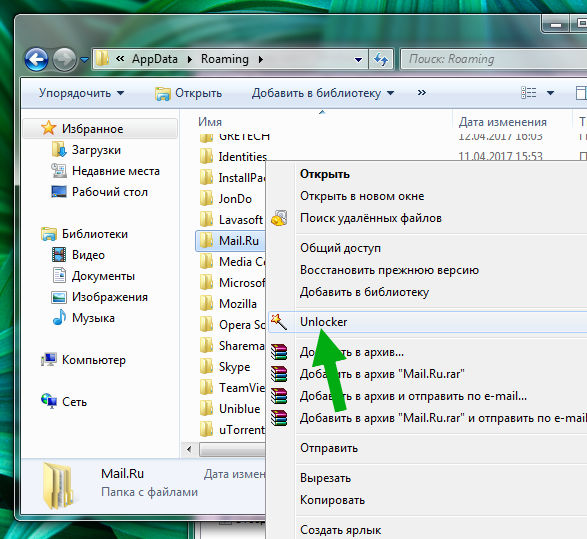

Магијата започна:

Магијата траеше некое време, не многу долго, поточно јас така мислев, но шаманизмот некако се одолговлекуваше околу пет минути... И тогаш се појави порака дека бришењето е невозможно и прашањето е дали да се изврши бришењето при следното подигање на системот, добро, во ред, така нека биде:

После тоа, веднаш се рестартирав, а потоа отидов да проверам дали има папка Mail.Ru и се покажа дека ја има, еве што има во оваа папка:

Остана една чудна, неразбирлива датотека, кликнав со десното копче на глувчето и мирно ја избришав, немаше никакви проблеми со тоа. Потоа ја избришав папката Mail.ru од роаминг и сè беше јасно исто така
Ние разгледавме алтернативен начинотстранување на Agent Mail ru. Во принцип, алатката Unlocker може да избрише многу работи на овој начин. Само знајте, единствената корекција е, не користете ја алатката Unlocker за да ги отстраните оние програми што користат драјвери во нивната работа, бидејќи тоа може да доведе до вистински дефекти и заостанувања во Windows, запомнете го ова
Рачно чистење на компјутерот од остатоците од Agent Mail ru
Па, го избришавте агентот, нели? Па, сè е во ред, нема проблем, јо! Но, зарем не би било добро да се исчисти и Windows од траги? Мислам дека ќе биде добро, но јасно е дека тоа не е неопходно да се направи, ова е така за оние кои сакаат да нема ѓубре во Windows. И тогаш кога има малку ѓубре, тоа е една работа, но кога станува се повеќе и повеќе... Тогаш може да се појават забавувања со текот на времето..
Веројатно веднаш ќе помислите, добро, зошто ми треба сето ова, комплицирано е... Ништо така, нема комплицирана работа, ве уверувам, накратко, направете го тоа што ќе ви го кажам сега! Значи, прво ги држите копчињата Win + E, ќе се појави прозорец на истражувач, вашите дискови ќе бидат таму, генерално ќе има поле за пребарување во горниот десен агол, напишете ја веб-страницата mail.ru таму и почекајте:

Ве молиме имајте предвид дека тие ќе ги бараат СИТЕ ДАТОТЕКИ во чие име се споменува оваа страница, односно внимавајте, можеби ви треба некој вид софтвер од Mail.ru, па накратко гледате што бришете! Па, дали разбираш што сакам да кажам? Се надевам! И еве што најдов момци, погледнете:

Да, не толку малку, малку ги извртев резултатите и сега гледам дека има и такви папки и датотеки, како што ги разбирам, ова се системски:

Па, што да кажам овде, системски папкии секако нема да ги избришам датотеките, иако не знам зошто се пронајдени, не го гледам зборот mail.ru во нивното име, но сепак се пронајдени, иако нивните имиња го содржат зборот пошта и одделно ru, ама пишав mail.ru , проклето, толку неразбирливо ѓубре... Па ги избрав сите датотеки и папки кои дефинитивно не се системски, а кои дефинитивно може да се избришат (па, мислам така) и нели- кликнете на нив, а потоа ја избравте опцијата Избриши:


Потоа се појави друга порака, велејќи дека објектот не може да се премести во ѓубрето, а потоа се предлага трајно да се избрише, добро, во ред, јас исто така ставив ознака на дното и кликнав на копчето Да:

Потоа се појави таков прозорец, добро, како да не можевме да го најдеме овој елемент, како да го нема повеќе, добро, во ред, јас исто така ставив штиклирање овде и кликнав Повтори, ќе се обидам повторно да го кажам ова:

Но, прозорецот се појави повторно, потоа повторно го проверив полето, но веќе кликнав на копчето Прескокни:

Тоа е тоа, сега немаше грешки, се беше избришано. Или не сите? Да, ова не е едноставно прашање, го затворив прозорецот, повторно притиснав Win + E и повторно го повторив пребарувањето за зборот mail.ru, а еве ги резултатите:

Во принцип, не можете да видите сè овде, ова е разбирливо, но погледнав внимателно, сè што беше пронајдено, се однесува само на Мајкрософт, односно на системот. Ништо што се однесува на mail.ru, нема ништо слично овде. Односно, заклучокот се сугерира: целта е постигната, датотечен системисчистени од остатоците од Mail ru, побргу другари!
Дали е тоа сè, прашувате? Можеби ќе те разочарам, но не, остана уште регистер, често има траги од програми кои веќе си ги избришал, за жал... Така да не се опуштај, ние сме напорни работници, ајде да држиме Win + R копчиња и во прозорецот Run напишете ја оваа команда:

Кликнете ОК, се отвори уредникот на регистарот, содржи многу делови и параметри (тие се нарекуваат и клучеви). Овде базата на податоци е огромна, и подобро е да нема непотребни податоци овде, па ајде да го исчистиме регистарот, во уредникот притиснете ги копчињата Ctrl + F, ќе се појави прозорец за пребарување, напишете го зборот mail.ru таму и кликнете на Find Следно копче спротивно:

Ќе започне пребарувањето во регистарот, овде се нарекува Преглед на регистарот, при што ќе се појави следниот прозорец:

Сега кои се твоите постапки? Сè што може да се најде е дел или клуч (параметар). Ќе се пребарува едно по едно, кога ќе се најде нешто, пребарувањето ќе престане и ќе се избере она што е пронајдено, кликнете со десното копче на оваа избрана и изберете Избриши во менито. Потоа притиснете F3 за да продолжите со пребарувањето. Повторете ги сите чекори додека не се појави прозорец кој ве известува дека пребарувањето е завршено. Тешко? Како што можете да видите, не! На пример, најдов параметар наречен патека, кликнете со десното копче на него и изберете Избриши:

Потоа треба да го потврдите дејството, кликнете овде Да:

И тоа е тоа, го нема, но престанете со мобилниот! Па, погледнете внимателно во кој дел се наоѓа овој клуч? Овде веднаш сфатив дека овој дел, каде што беше параметарот на патеката, исто така може да се избрише, тоа е од агентот:


Момци, погледнете, подобро барајте ги остатоците не само со зборот mail.ru, туку и со името agent.desktop (како што гледаме, често се нарекува името на делот). Можеби ќе најдете некои други зборови, па побарајте ги, ова ја зголемува ефикасноста на наоѓање ѓубре
И само една минута. Можеби е пронајден клуч, но нема ништо во името што би рекло за Mail ru. Но, дали ја погледнавте содржината на клучот? Кликнете на него двапати и сè ќе си дојде на свое место
Па момци, тешко ли е? Не! Па така ми се чини...
Контролна слика: како да се исчисти Windows користејќи CCleaner?
Дали сакате да го направите најдоброто чистење? Потоа треба да го преземете и инсталирате CCleaner, тој е бесплатен и најдобра програма од ваков вид за чистење на вашиот компјутер од ѓубре! Ова значи дека можете да го преземете CCleaner на официјалната веб-страница (тука е piriform.com/ccleaner), одете на веб-страницата, кликнете Преземи бесплатна верзија таму:

Потоа треба повторно да кликнете на Бесплатно преземање овде:

По ѓаволите, има малку мака со преземањето, накратко, тогаш треба да кликнете на Piriform.com овде (јас го преземам од таму најдобро):

О, добро, преземањето на инсталаторот конечно започна, тежи 9 мега, што во принцип не е многу, па затоа е преземен, го стартувам:


Потоа ќе се појави инсталерот, но тука треба да изберете јазик, ова може да се направи овде:

Рускиот е избран, сега можете да кликнете на копчето Инсталирај:

СТООООП! Се прашував, кои опции се кријат зад копчето Конфигурирај? Па, тоа второ копче на дното под Инсталирај! Го кликнав и еве ги опциите таму, погледнете:

Значи, ако нешто се случи, можете да приспособите нешто овде! Па, тоа е тоа, сега дефинитивно кликнам на Инсталирај, инсталацијата беше молскавична (благодарам PrimoCache), сега го притискам копчето Run CCleaner:

И тука е CCleaner во сета своја слава:

Во овој прозорец, на дното, веднаш кликнав на копчето Анализа за да го скенирам компјутерот непотребни датотеки, сега заврши анализата, најдени се три ипол гига ѓубре (тоа е многу срање), го притискам копчето Clean овде:

Ги потврдувам моите намери:

Чистењето започна, се чувствувам како Windows полесно дише, колку е среќен што конечно го чистам!
Сега од левата страна кликнам Регистар и тука исто така треба да го исчистам, кликнете Барај проблеми:

Тука имаше и доста ѓубре, па кликнав понатаму на Исправи избрано:


А потоа во следниот прозорец се што треба да направите е да кликнете на Исправи ги означените:

Во секунда се беше поправено таму:

Работи јасно и брзо Чистач за CCleaner, Дали се согласуваш? Добра програма
Момци, мислам дека е време да завршам, веќе напишав многу BUKOFF овде, време е да се одморам, мислам дека немате ништо против. Се надевам дека се беше јасно. Среќно и на тебе, со нетрпение очекувам повторно да те посетам
27.06.2017Миле агенте многу едноставен, но во исто време и мултифункционален гласник кој ви овозможува брзо да разменувате пораки, да испраќате разни датотеки, па дури и да остварувате повици.
Покрај тоа, сите овие опции се обезбедени бесплатно, што ја одреди високата популарност на апликацијата. Сепак, многу корисници се соочуваат со проблемот што како да го ажурирате агентот Mail Ru.Одлучи ова прашањеовој напис е наменет.
Како да го ажурирате Mail Ru Agent на вашиот компјутер
Програмерите на оваа програма ги земаа предвид карактеристиките на современите уреди, кои понекогаш се неверојатно различни едни од други, и затоа нудат апликација за неколку оперативни системи и уреди:
- Андроид;
- Windows;
- MacOS;
- Симбиан;
- Јава и други.
Според тоа, пред сè, неопходно е да се открие што операционен системинсталиран. ВО понатамошни темикој одлучил ажурирајте го Mail Ru Agent на вашиот компјутер, ќе треба да завршите неколку чекори:


Треба да се напомене дека програмата не бара никакво плаќање при преземање или ажурирање. Покрај тоа, секогаш ги известува корисниците дека неговата следна верзија се појавила со испраќање на соодветна порака. Односно, никогаш нема да го пропуштите објавувањето на новата верзија на Агентот.
Како да го ажурирате Mail Ru Agent на вашиот телефон
Ажурирајте го Mail Ru Agent на вашиот телефонможе да се направи на ист начин како што е опишано погоре. Само овој пат треба да отидете на официјалната веб-страница на развивачот преку вашиот паметен телефон и да ја преземете новата верзија на програмата од таму. Инсталирањето на апликацијата се одвива на сличен начин.
Исто така нова верзијаагентот е секогаш достапен преку Google Playи AppStore. На кој било од овие ресурси, само внесете ја фразата „Mail ru Agent“ во пребарувањето за да се прикаже соодветната апликација за вашиот телефон. Кога преземате од овде, треба да запомните дека програмата е бесплатна. Затоа, подобро е да се игнорираат оние верзии кои бараат пари.
Одговорот на мајсторот:
Една од најпопуларните програми за комуникација меѓу пријатели е Mail Agent. Со негова помош можете да остварувате видео повици, инстант пораки, гласовни повици, СМС, конференциски повици и повици до фиксни телефони, покрај тоа, обезбедена е заштита од спам. Исто така е можно да се комуницира во популарната во социјалните мрежи, меѓу нив Однокласници и Вконтакте. Оваа апликацијамногу удобно за корисниците на услугата за пошта mail.ru.
Потребни ви се само два услови: пристап до Интернет и компјутер на кој е инсталиран агентот за пошта.
Прво, треба да дознаете која верзија на агентот за пошта е инсталирана на вашиот компјутер. За да ги дознаете овие информации, треба да извршите голем број конкретни дејства - стартувајте ја програмата и одете во ставката „За програмата“. На овој начин можете да одредите дали ви треба ова ажурирање.
Можете да проверите дали има понова верзија на програмата за агент за пошта од онаа што сте ја инсталирале со одење на официјалната веб-страница на www.agent.mail.ru. Ажурирањето на агентот нема да предизвика никакви проблеми, поради фактот што официјалната страница не бара регистрација.
Кликнете на копчето од десната страна на страницата „update mail agent“, во прозорецот што се појавува, од сите предложени опции, изберете ја најсоодветната брза опцијаажурирајте со кликнување на „изврши“ и почекајте да заврши преземањето на датотеката за инсталација. Овој процес обично трае неколку минути, во зависност од брзината на Интернет.
Прво, треба да го изберете јазикот за инсталација. Запомнете дека јазикот што ќе го изберете ќе се користи не само за време на инсталацијата, туку и во последователната работа.
Одлучете за опциите што ќе ги користите во идната работа. Можете да изберете неколку опции одеднаш. Ако поставите mail.ru како почетна страница, таа секогаш ќе се отвора кога ќе го стартувате прелистувачот што го користите. Ако mail.ru е поставено како стандардно пребарување, тогаш секое пребарување ќе се изврши преку системот Mail.Ru. Можете да ја стартувате апликацијата со притискање на едно копче, но за ова треба да креирате кратенки на работната површина, во панелот брзо лансирањеи во прелистувачот. Има и панел за интернет прелистувачот, за ова треба само да инсталирате [email protected], а потоа и вашата работа светска мрежаќе стане многу поефикасно и поудобно, особено ако работите со услугите на Mail.Ru.
Нека агентот за пошта е целосно ажуриран. Додека процесот на ажурирање е во тек, апликацијата ќе се затвори, но автоматски ќе се отвори откако ќе заврши инсталацијата. Не треба да се грижите за безбедноста на вашите контакти, тие, како и Сметкии поставките ќе бидат целосно зачувани и ќе можете да ги видите во новата верзија.
За апликацијата Mail.ru Агент на компанијата Mail.ru. Тогаш програмата предизвика многу критики: невешт интерфејс, ограничена функционалност, нестабилна работа.
Првото големо ажурирање на агентот беше објавено пред некој ден. Што се смени?
Слика од екранот од веб-страницата Mail.ru
Како прво, програмерите ја преработија апликацијата речиси од нула. Сè уште малку е веројатно дека некој агент ќе се квалификува за Apple Design Awards, но можете да ја користите програмата сега. Патем, тој исто така работи стабилно - нема падови или замрзнувања, за разлика од претходната верзија.
Интерфејсот Agent претрпе големи промени: повеќе не изгледа туѓо, многу непотребни детали се отстранети. Сега, колку што знам, Mail.ru почна сериозно да го сфаќа дизајнот и дизајнот на интерфејсот, па погледнете, за една година Агентот веќе ќе ги воодушеви корисниците.


Прозорец за испраќање пораки на агентот Mail.ru
Во однос на програмските можности, има малку промени. Агентот Mac сè уште заостанува далеку зад верзијата на Windows. Веднаш е јасно која платформа се смета за приоритетна, а која добива внимание од време на време. Ако програмата Виндоус одамна ви дозволува да комуницирате гласовно преку VoIP телефонија, да остварувате видео повици и да поддржувате комуникација со пријателите преку ICQ, тогаш аналогот на Mac е лишен од сето ова. Има само можност да разговарате со други корисници на Mail.ru и да дознаете за нови статуси и објави во My [email protected]
Веднаш по инсталирањето на Mail.ru, агентот се додава во стартувањето без да се прашува. Имајте го ова на ум.
И за крај, цитат:
„Сè уште има многу малку корисници на Macintosh во Русија, но тие, по правило, се најсложените за дизајнот и интерфејсот на која било апликација, а меѓу нив има најсофистицирани естети кои тешко се задоволуваат“, вели Ана Артамонова. , потпретседател за стратешки проекти во Mail. .Ru Group. „Затоа сме многу задоволни што успеавме да ги задоволиме нивните потреби“. Нашата нова верзија на Mac веќе во фаза на тестирање генерира голем број на позитивни критики од забавените љубители на Mac.
Кажете ни, makolyubs, дали Mail.ru ве задоволи?




